Come creare un cubo con le nostre foto
Sei ritornato in ufficio (purtroppo) dopo una splendida settimana trascorsa sulle più belle spiagge dei Caraibi. Suvvia, non demoralizzarti! Ho già una piccola idea che può tirarti su il morale e farti rivivere, seppur per qualche fugace momento, la vacanza da sogno che hai appena trascorso: creare un cubo con le foto che hai scattato durante il viaggio.
Come dici? Non ne hai mai realizzato uno e pensi che sia un “lavoro” troppo complicato da portare a termine? Ti stai sbagliando di grosso! Utilizzando gli strumenti giusti nel modo giusto, non avrai alcun problema nel portare a termine un’impresa del genere. E se proprio sei un “inguaribile” pigrone, potrai commissionare il lavoro ad alcuni siti che si occupano della stampa di prodotti fotografici.
Allora, sei già ai “posti” di comando, pronto per iniziare? Ottimo! Mettiti bello comodo, prenditi tutto il tempo che ti serve per concentrarti sulla lettura dei prossimi paragrafi e, cosa ancora più importante, metti in atto le “dritte” che ti darò. Non mi resta altro da fare che augurarti buona lettura e buon divertimento!
Indice
- 3D This (Online)
- Pixiz (Online/Android/iOS)
- Bloggif (Online)
- Fotoregali (Online)
- Altre risorse utili per creare un cubo con foto
3D This (Online)
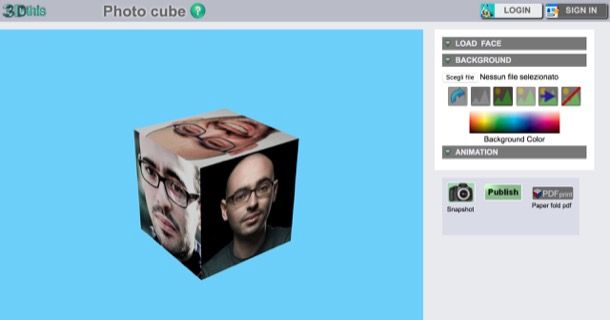
Se desideri creare un cubo con le foto da stampare e comporre al momento, 3D This è la soluzione che fa per te: si tratta, infatti, di un sito che permette di realizzare cubi fotografici direttamente dal PC e di esportarli in formato PDF, così da stamparli e “comporli” con forbici e colla.
Per utilizzare il servizio, clicca qui, in modo tale da collegarti alla pagina di 3D This nella quale è presente il tool tramite il quale creare il cubo fotografico, espandi il menu Animation collocato sulla destra e pigia sul pulsante Stop per fermare l’animazione e lavorare più tranquillamente (senza rischiare capogiri!).
Espandi, poi, il menu Load Face situato anch’esso in alto a destra e carica le foto che desideri posizionare sulle sei facce del cubo: fai clic sulla prima faccia (quella rossa), seleziona la foto che vuoi aggiungervi e ripeti l’operazione per le altre facce.
Non appena avrai terminato questa prima fase del lavoro, fai clic sul pulsante PDF print situato all’interno del box grigio collocato sulla destra e, nella nuova pagina che si apre, fai clic sul pulsante della freccia o su quello del floppy disk per scaricare il file PDF in locale, oppure pigia sull’icona della stampante, in modo tale da stampare il file.
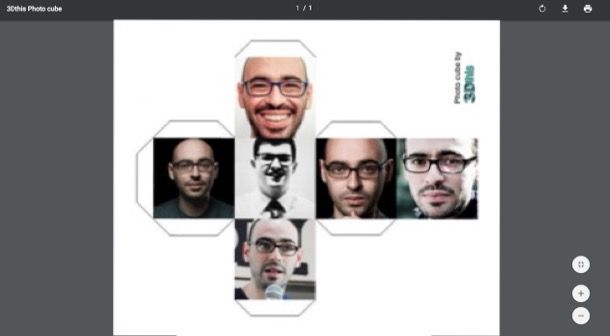
Non appena avrai stampato il cubo fotografico che hai realizzato con 3D This, taglia i bordi del cubo “scomposto” cercando di essere il più accurato possibile (soprattutto nelle zone in cui sono presenti le linguette bianche), piega il foglio seguendo le linee guida e incolla le linguette per far stare in piedi il cubo. Et-voilà! Il tuo cubo fotografico è pronto! Non è fantastico?
Pixiz (Online/Android/iOS)
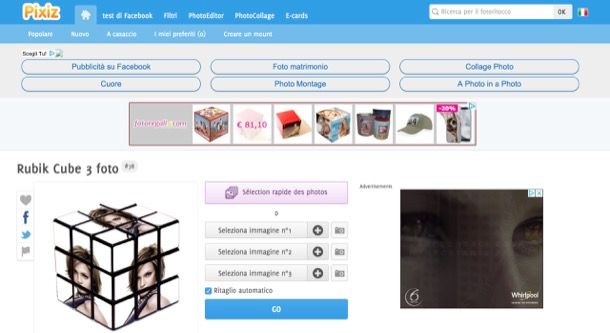
Non hai intenzione di stampare un cubo fotografico, ma ti piacerebbe inserire il tuo “faccione” in uno di essi realizzando un divertentissimo fotomontaggio? Se hai risposto in modo affermativo, ti consiglio di provare Pixiz, un servizio online gratuito (disponibile anche sotto forma di app per Android e iOS) che permette di realizzare fotomontaggi di vario genere. Scopriamo insieme come adoperarlo al meglio.
Tanto per cominciare, collegati a questa pagina di Pixiz nella quale sono presenti numerosi template di cubi fotografici e seleziona quello che più preferisci. Clicca, quindi, sui pulsanti Seleziona immagine n°1, n°2, n°3, etc. e carica le foto da inserire nelle facce del cubo. Metti poi il segno di spunta sulla voce Ritaglio automatico e, per concludere, pigia sul pulsante azzurro Go.
Nella pagina che si apre, fai clic sul pulsante arancione Scarica situato in alto a destra per scaricare in locale l’immagine di output in formato JPG.
Bloggif (Online)
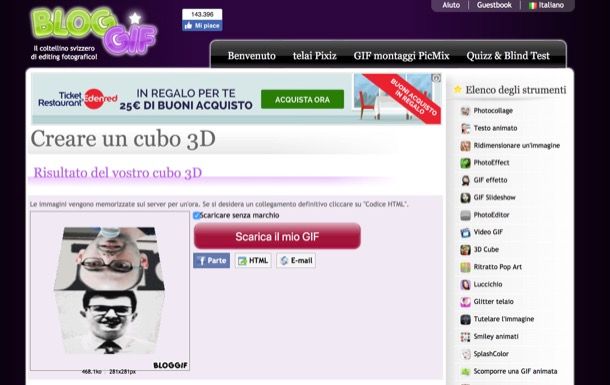
Se desideri realizzare un cubo fotografico tridimensionale, invece, prova Bloggif: si tratta di un altro servizio online gratuito utilizzabile sui principali browser senza installare alcun plugin aggiuntivo. Il cubo realizzato con Bloggif, come facilmente intuibile dal nome del servizio, può essere scaricato in formato GIF.
Per servirti del servizio, collegati alla pagina di Bloggif nella quale è ospitato il tool per la creazione di cubi fotografici in 3D, fai clic sul pulsante Scegli file situato in corrispondenza della dicitura Immagine No1, carica la foto da inserire sulla prima faccia del cubo e ripeti l’operazione anche per le altre facce (farlo è facoltativo, ma rende il lavoro finale più carino).
Dopo aver caricato le foto da inserire nelle varie facce del cubo, seleziona la velocità di rotazione di quest’ultimo: Ultra rapide, per farlo ruotare il più velocemente possibile; Rapide, per applicare una velocità alta; Moyenne, per applicare la velocità media e Lente, per farlo ruotare lentamente.
Ora, clicca sul rettangolino viola situato in corrispondenza della dicitura Colore di sfondo e seleziona il colore da applicare allo sfondo del cubo o, se preferisci, metti il segno di spunta sulla voce Trasparente, in modo tale da applicare l’effetto trasparenza allo sfondo. Per concludere, scegli il senso di rotazione da utilizzare mettendo il segno di spunta su Droite (destra) o Gauche(sinistra) e pigia sul pulsante verde Creare il mio cubo 3D.
Attendi, infine, l’elaborazione della GIF raffigurante il cubo appena creato, metti il segno di spunta sulla voce Scaricare senza marchio e scarica l’immagine pigiando sul pulsante rosso Scarica il mio GIF. Se desideri condividere il cubo su Facebook, includerlo nel tuo sito Web o inviarlo via email, pigia su uno dei tre pulsanti di condivisione che trovi sotto il pulsante Scarica il mio GIF.
Fotoregali (Online)
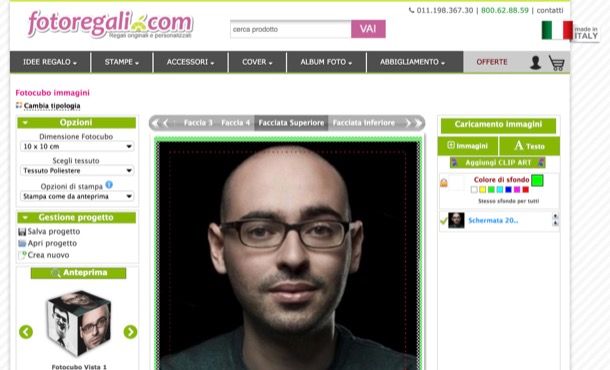
Non hai il tempo e la voglia per realizzare un cubo con le tue foto? Vorresti affidarti a uno di quei siti che permettono di acquistare cubi fotografici già pronti? In tal caso, ti consiglio di rivolgerti a Fotoregali, un sito specializzato nella stampa di regali fotografici di vario genere. Nel momento in cui scrivo, è possibile acquistare da questo sito cubi fotografici a partire da 24,99 euro.
Per ordinare un cubo di foto su Fotoregali, collegati innanzitutto alla pagina del sito dedicata ai cubi fotografici, individua il modello che ti piace di più e cliccaci sopra. Nella pagina che si apre, pigia sul pulsante viola Crea e acquista e poi seleziona una delle tipologie disponibili (es. Classica, Con grafica, Collage, etc.).
Ora, pigia sul pulsante Carica immagini ed effettua l’upload delle 6 immagini che saranno stampate sulle facce del cubo e clicca sul pulsante verde Conferma. Nella pagina che si apre, riposiziona le foto caricate (se necessario), seleziona le dimensioni del cubo fotografico, il tessuto e le opzioni di stampa tramite i menu a tendina situati in alto a sinistra, sfoglia l’anteprima del cubo (sulla sinistra) per accertarti che il lavoro fatto sia di qualità e poi procedi con l’ordine: pigia sul pulsante Aggiungi al Carrello, poi sul pulsante Conferma e ancora su Prosegui con l’ordine.
A questo punto, clicca sul link Procedi senza registrarti (o, se preferisci, registrati compilando l’apposito modulo per gestire al meglio i tuoi ordini e le tue foto-creazioni), compila il modulo d’ordine inserendo i dati riguardanti la spedizione e il pagamento, controlla nel riepilogo dell’ordine che tutti i dati inseriti siano corretti e procedi all’acquisto. Nel giro di pochi giorni (in base alla tipologia di spedizione che hai scelto) riceverai il tuo fantastico cubo fotografico!
Altre risorse utili per creare un cubo con foto
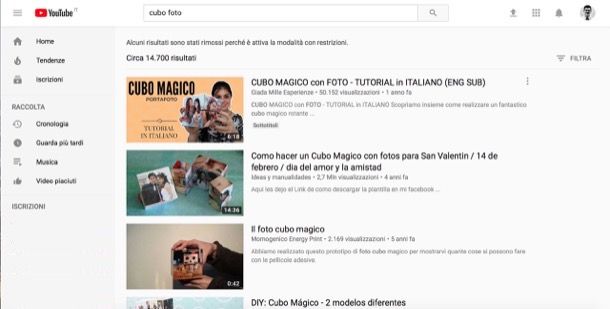
Vorresti trovare qualche idea interessante su come realizzare cubi con le foto? YouTube e Pinterest potrebbero essere le soluzioni che fanno proprio al caso tuo, dal momento che queste piattaforme sono una vera e propria miniera di informazioni utili per il fai-da-te.
Per cercare video-tutorial su come realizzare cubi con le foto, collegati a YouTube, digita i termini “cubo foto” o “photo cube” nella barra di ricerca e individua i contenuti che ti interessano maggiormente. Se desideri avere maggiori informazioni circa il funzionamento di YouTube, dai pure un’occhiata al tutorial che ho dedicato all’argomento.
Se vuoi trovare spunti e idee sulla realizzazione dei cubi fotografici con Pinterest, invece, collegati al social network, digita le parole chiave “cubo di foto” o “photo cube” nella barra di ricerca e individua i contenuti che ti sembrano più interessanti. Per maggiori informazioni su come funziona Pinterest, leggi l’approfondimento che ho dedicato a questo social network.

Autore
Salvatore Aranzulla
Salvatore Aranzulla è il blogger e divulgatore informatico più letto in Italia. Noto per aver scoperto delle vulnerabilità nei siti di Google e Microsoft. Collabora con riviste di informatica e cura la rubrica tecnologica del quotidiano Il Messaggero. È il fondatore di Aranzulla.it, uno dei trenta siti più visitati d'Italia, nel quale risponde con semplicità a migliaia di dubbi di tipo informatico. Ha pubblicato per Mondadori e Mondadori Informatica.






